למרות שהאינטרנט הוא דבר נהדר, ישנם איומים רבים שאורבים בכל פינה. זה נכון במיוחד כשהילדים גדולים מספיק כדי להתחיל לגלוש באינטרנט בעצמם. אתרים זדוניים, ניסיונות דיוג, תוכן למבוגרים ואיומים אחרים עלולים לנצל ילד לא חושד.

לכן חשוב לפחות לשמור על הרשת הביתית שלך בטוחה לגלישה. אתה יכול לעשות זאת על ידי התקנת נתב רשת שיש לו בקרת הורים הגונה. אחד הטובים בעסק הוא Netgear, עם אפליקציית NETGEAR genie שיכולה לעזור לשמור על בטיחות המשפחה שלך בזמן שהם מקוונים.
התקנת אפליקציית NETGEAR Genie
נתבי Netgear מאפשרים לך להגדיר הגבלות גלישה לכל מכשיר בנפרד ברשת הביתית שלך. כדי להתחיל בהגדרת בקרת הורים במכשירים של ילדיכם, תצטרכו להתקין תחילה את אפליקציית NETGEAR genie. לחוויה נוחה יותר, עדיף להשתמש באפליקציית שולחן העבודה.
לפני שתמשיך, פשוט ודא שחיברת את המחשב שלך לרשת הביתית (בנתב Netgear). כדי להוריד את האפליקציה, בקר בכתובת www.netgear.com/lpc ובחר בגרסת Windows או macOS. לאחר השלמת ההורדה, פשוט התקן את האפליקציה על ידי ביצוע השלבים באשף ההגדרה.
כעת, לאחר שהתקנת את NETGEAR genie, הגיע הזמן להגדיר בקרת הורים עבור כל הרשת שלך.

הגדרת הסינון עבור הרשת כולה
הצעד הראשון בהגנה על המשפחה שלך מפני איומים מקוונים הוא הגדרת בקרת הורים. תכונה זו ניתנת בתמיכה של OpenDNS, הפועלת כספק צד שלישי במקרה זה.
- פתח את אפליקציית NETGEAR genie במחשב שלך.
- לחץ על כפתור "בקרת הורים" בתפריט משמאל.
- תפריט ההגדרה "בקרת הורים" ייפתח, ויודיע לך שהתכונה הזו מופעלת על ידי OpenDNS. לחץ על "הבא" כדי להמשיך.
- כעת תראה התראה נוספת שמזכירה לך שהתכונה הזו אינה חסינת תקלות. כדי לשמור על האבטחה המקוונת של המשפחה שלך ברמה העליונה, חשוב לעקוב אחר מה שהילדים שלך עושים באינטרנט. לחץ על "הבא" כדי להמשיך.
- אם אין לך חשבון OpenDNS, בחר "לא, אני צריך ליצור חשבון OpenDNS בחינם." אחרת, בחר "כן, השתמש בחשבון OpenDNS הקיים שלי." לחץ על "הבא" כדי להמשיך.
- כדי ליצור חשבון OpenDNS חדש, תחילה עליך ליצור שם משתמש. הקלד את שם המשתמש שבו תרצה להשתמש ולחץ על הלחצן "בדוק זמינות" לידו. פעולה זו תוודא אם שם המשתמש הספציפי הזה זמין. לחלופין, עליך לנסות שם משתמש אחר ולבדוק שוב.
- לאחר שיצרת את שם המשתמש, הזן את הסיסמה שבה תרצה להשתמש עבור OpenDNS.
- לבסוף, הזן את כתובת הדואר האלקטרוני שלך ואשר אותה על ידי הזנתה שוב בשדה למטה.
- בסיום, לחץ על "הבא".
- השלב האחרון הוא הגדרת רמת הסינון. שימו לב שההגבלות יחולו על כל הרשת שלכם ועל כל המכשירים שמתחברים אליה. אתה יכול להגדיר את זה "ללא", "מינימלי" או "נמוך" ולאחר מכן להגדיר רמות סינון גבוהות יותר עבור מכשירים מסוימים. לחץ על "הבא" כדי לסיים את ההגדרה.
החלת סינון ברמת מכשיר
כעת, לאחר שהגדרת בקרת הורים עבור הרשת שלך, הגיע הזמן להחיל סינון עבור מכשירים בודדים. זה אמור להתייחס למכשירים שבהם הילדים שלך משתמשים כדי לשמור עליהם מפני איומים.
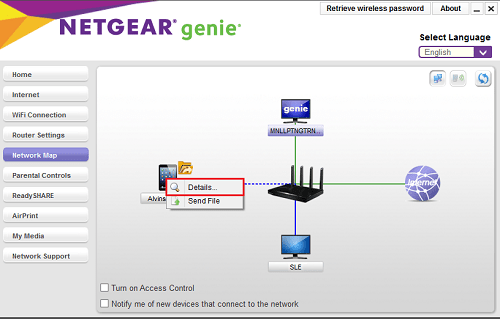
- פתח את אפליקציית NETGEAR genie.
- לחץ על כפתור "בית" מהתפריט משמאל.
- לחץ על הסמל "מפת רשת" מהמסך הראשי.
- האפליקציה תבקש כעת את פרמטרי הכניסה לנתב. ראשית, הגדר "התחבר כ:" על ידי בחירה ב"בבית" מהתפריט הנפתח.
- כעת הזן את שם המשתמש והסיסמה שלך. אם לא שינית את הפרמטרים האלה בעבר, שם המשתמש המוגדר כברירת מחדל הוא "admin" והסיסמה היא "סיסמה". כמו כן, ייתכן שתרצה לשנות את אלה לאחר הכניסה הראשונה.
- אתה יכול לסמן את תיבת הסימון "זכור סיסמה" מטעמי נוחות.
- ודא שלא סימנת את תיבת הסימון "הזן את כתובת ה-IP של הנתב באופן ידני".
- לחץ על "אישור".
- כעת אתה אמור לראות את המפה של הרשת הביתית שלך עם כל מכשיר מחובר. לחץ על לחצן העכבר הימני במכשיר שעבורו ברצונך להפעיל בקרת הורים.
- לחץ על "פרטים".
- לחץ על "שנה".
- בתחתית התפריט המוקפץ תראה את האפשרות "סינון בקרת הורים:". לחץ על התפריט הנפתח שלצדו ובחר את רמת הסינון שבה ברצונך להשתמש עבור מכשיר זה.
- לבסוף, לחץ על כפתור "החל" כדי לאשר את השינויים שלך.
עם זה, הגדרת בהצלחה סינון בקרת הורים במכשיר זה. כעת תוכל להמשיך לעשות את אותו הדבר עבור מכשירים מחוברים אחרים, אם ישים.
שים לב שאם תבחר באפשרות "עקוף התחברות לסינון בקרת הורים", יש שלב אחד נוסף שתצטרך לעשות. כדי להיות מסוגל להשתמש באפשרות העקיפה, עליך להתקין גם את אפליקציית ה-genie של Netgear באותו מכשיר. לאחר מכן, המכשיר יקבל את הסינון הגלובלי שבחרת עבור הרשת שלך. הדרך היחידה לקבל גישה בלתי מוגבלת במכשיר זה לאחר מכן היא להשתמש ב-Bypass Login.
בטוח עם Netgear
אני מקווה שהצלחת להגדיר בקרת הורים עבור הרשת שלך. הודות לתוכנה מתוחכמת כמו NETGEAR genie, אתה יכול לכוונן את ההגבלות עבור כל מכשיר בנפרד. הידיעה שהילדים שלך בטוחים יותר בצורה זו, השקט הנפשי שלך עשוי רק לעלות משמעותית.
האם הצלחת להגדיר בקרת הורים בנתב Netgear שלך? האם הגדרות הסינון עובדות מספיק טוב עבורך? אנא שתף את מחשבותיך בתגובות למטה.